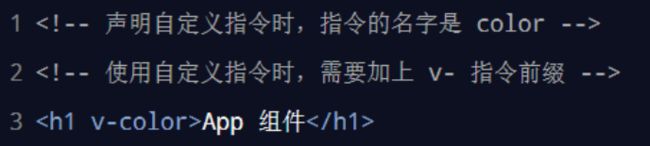Vue-动态组件 & 插槽 & 自定义指令
1. 什么是动态组件
动态组件指的是动态切换组件的显示与隐藏。
2. 如何实现动态组件渲染
vue 提供了一个内置的 组件,专门用来实现动态组件的渲染。示例代码如下:
<template>
<div class="app-container">
<h1>App 根组件</h1>
<hr />
<button @click="comName = 'Left'">展示 Left</button>
<button @click="comName = 'Right'">展示 Right</button>
<div class="box">
<!-- 渲染 Left 组件和 Right 组件 -->
<!-- 1. component 标签是 vue 内置的,作用:组件的占位符 -->
<!-- 2. is 属性的值,表示要渲染的组件的名字 -->
<!-- 3. is 属性的值,应该是组件在 components 节点下的注册名称 -->
<!-- keep-alive 会把内部的组件进行缓存,而不是销毁组件 -->
<!-- 在使用 keep-alive 的时候,可以通过 include 指定哪些组件需要被缓存; -->
<!-- 或者,通过 exclude 属性指定哪些组件不需要被缓存;但是:不要同时使用 include 和 exclude 这两个属性 -->
<keep-alive exclude="MyRight">
<component :is="comName"></component>
</keep-alive>
</div>
</div>
</template>
<script>
import Left from '@/components/Left.vue'
import Right from '@/components/Right.vue'
export default {
data() {
return {
// comName 表示要展示的组件的名字
comName: 'Left'
}
},
components: {
// 如果在“声明组件”的时候,没有为组件指定 name 名称,则组件的名称默认就是“注册时候的名称”
Left,
Right
}
}
</script>
<style lang="less">
.app-container {
padding: 1px 20px 20px;
background-color: #efefef;
}
.box {
display: flex;
}
</style>
3. 使用 keep-alive 保持状态
默认情况下,切换动态组件时无法保持组件的状态。此时可以使用 vue 内置的 组件保持动态组
件的状态。示例代码如下:

4. keep-alive 对应的生命周期函数
当组件被缓存时,会自动触发组件的 deactivated 生命周期函数。
当组件被激活时,会自动触发组件的 activated 生命周期函数。
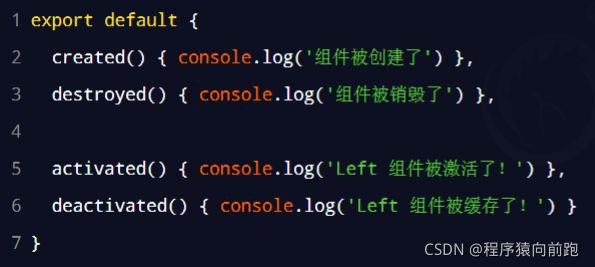
5. keep-alive 的 include 属性
include 属性用来指定:只有名称匹配的组件会被缓存。多个组件名之间使用英文的逗号分隔:
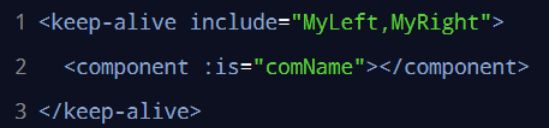
1. 什么是插槽
插槽(Slot)是 vue 为组件的封装者提供的能力。允许开发者在封装组件时,把不确定的、希望由用户指定的
部分定义为插槽。

可以把插槽认为是组件封装期间,为用户预留的内容的占位符。
2. 体验插槽的基础用法
在封装组件时,可以通过 元素定义插槽,从而为用户预留内容占位符。示例代码如下:
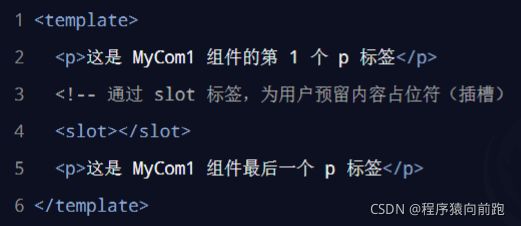

2.1 没有预留插槽的内容会被丢弃
如果在封装组件时没有预留任何 插槽,则用户提供的任何自定义内容都会被丢弃。示例代码如下:


2.2 后备内容
封装组件时,可以为预留的 插槽提供后备内容(默认内容)。如果组件的使用者没有为插槽提供任何
内容,则后备内容会生效。示例代码如下:
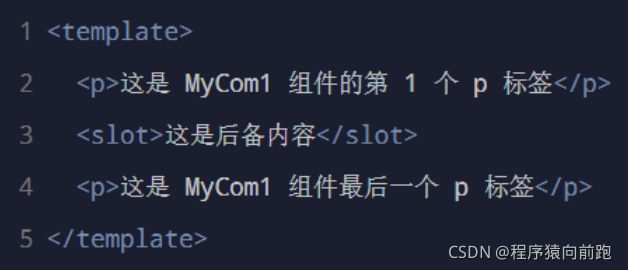
App.vue
<template>
<div class="app-container">
<h1>App 根组件</h1>
<hr />
<div class="box">
<!-- 默认情况下,在使用组件的时候,提供的内容都会被填充到名字为 default 的插槽之中 -->
<!-- 1. 如果要把内容填充到指定名称的插槽中,需要使用 v-slot: 这个指令 -->
<!-- 2. v-slot: 后面要跟上插槽的名字 -->
<!-- 3. v-slot: 指令不能直接用在元素身上,必须用在 template 标签上 -->
<!-- 4. template 这个标签,它是一个虚拟的标签,只起到包裹性质的作用,但是,不会被渲染为任何实质性的 html 元素 -->
<!-- 5. v-slot: 指令的简写形式是 # -->
<Left>
<!-- <template v-slot:default>
<p>这是一个插槽</p>
</template> -->
<template #default>
<!-- <p>这是一个插槽</p>
--> </template>
</Left>
</div>
</div>
</template>
<script>
import Left from '@/components/Left.vue'
import Right from '@/components/Right.vue'
export default {
data() {
return {
}
},
components: {
Left,
Right
}
}
</script>
<style lang="less">
.app-container {
padding: 1px 20px 20px;
background-color: #efefef;
}
.box {
display: flex;
}
</style>
Left.vue
<template>
<div class="left-container">
<hr >
<!-- 声明一个插槽区域 -->
<!-- vue 官方规定:每一个 slot 插槽,都要有一个 name 名称 -->
<!-- 如果省略了 slot 的 name 属性,则有一个默认名称叫做 default -->
<slot name="default">
<p>这是一个默认内容</p>
</slot>
</div>
</template>
<script>
export default {
}
</script>
<style lang="less">
.left-container {
padding: 0 20px 20px;
background-color: orange;
min-height: 250px;
flex: 1;
}
</style>
3. 具名插槽
如果在封装组件时需要预留多个插槽节点,则需要为每个 插槽指定具体的 name 名称。这种带有具体
名称的插槽叫做“具名插槽”。示例代码如下:

3.2 具名插槽的简写形式
跟 v-on 和 v-bind 一样,v-slot 也有缩写,即把参数之前的所有内容 (v-slot:) 替换为字符 #。例如 v-slot:header
可以被重写为 #header:

4. 作用域插槽
在封装组件的过程中,可以为预留的 插槽绑定 props 数据,这种带有 props 数据的 叫做“作用
域插槽”。示例代码如下:

4.1 使用作用域插槽
可以使用 v-slot: 的形式,接收作用域插槽对外提供的数据。示例代码如下:

4.2 解构插槽 Prop
作用域插槽对外提供的数据对象,可以使用解构赋值简化数据的接收过程。示例代码如下:

Article.vue
<template>
<div class="article-container">
<!-- 标题 -->
<div class="header-box">
<slot name="title"></slot>
</div>
<!-- 内容 -->
<div class="content-box">
<!-- 在封装组件时,为预留的 <slot> 提供属性对应的值,这种用法,叫做 “作用域插槽” -->
<slot name="content" msg="hello vue" :user="userinfo"></slot>
</div>
<!-- 文章的内容 -->
<div class="footer-box">
<slot name="author"></slot>
</div>
</div>
</template>
<script>
export default{
name: 'Article',
data(){
return{
userinfo:{
name:'zs',
age: 20
}
}
}
}
</script>
<style lang="less" scoped>
.article-container{
>div{
min-height: 150px;
}
.header-box{
background-color: pink;
}
.content-box{
background-color: lightblue;
}
.footer-box{
background-color: lightsalmon;
}
}
</style>
App.vue
<template>
<div class="app-container">
<h1>App 根组件</h1>
<hr />
<Article>
<template v-slot:title>
<p>这是一个vue</p>
</template>
<template #content="{msg,user}">
<div>
<p>大海哈</p>
<p>{{msg}}</p>
<p>{{user.name}}</p>
</div>
</template>
<template #author>
<div>
<p>作者:向前跑</p>
</div>
</template>
</Article>
<div class="box" style="display: none;">
<!-- 默认情况下,在使用组件的时候,提供的内容都会被填充到名字为 default 的插槽之中 -->
<!-- 1. 如果要把内容填充到指定名称的插槽中,需要使用 v-slot: 这个指令 -->
<!-- 2. v-slot: 后面要跟上插槽的名字 -->
<!-- 3. v-slot: 指令不能直接用在元素身上,必须用在 template 标签上 -->
<!-- 4. template 这个标签,它是一个虚拟的标签,只起到包裹性质的作用,但是,不会被渲染为任何实质性的 html 元素 -->
<!-- 5. v-slot: 指令的简写形式是 # -->
<Left>
<!-- <template v-slot:default>
<p>这是一个插槽</p>
</template> -->
<template #default>
<!-- <p>这是一个插槽</p>
--> </template>
</Left>
</div>
</div>
</template>
<script>
import Left from '@/components/Left.vue'
import Right from '@/components/Right.vue'
import Article from '@/components/Article.vue'
export default {
data() {
return {
}
},
components: {
Left,
Right,
Article
}
}
</script>
<style lang="less">
.app-container {
padding: 1px 20px 20px;
background-color: #efefef;
}
.box {
display: flex;
}
</style>
1. 什么是自定义指令
vue 官方提供了 v-text、v-for、v-model、v-if 等常用的指令。除此之外 vue 还允许开发者自定义指令。
vue对$event
通过对$event的多次打印结果,可见:
$event是指当前触发的是什么事件(鼠标事件,键盘事件等)
$event.target则指的是事件触发的目标,即哪一个元素触发了事件,这将直接获取该dom元素
2. 自定义指令的分类
vue 中的自定义指令分为两类,分别是:
⚫ 私有自定义指令
⚫ 全局自定义指令
3. 私有自定义指令
在每个 vue 组件中,可以在 directives 节点下声明私有自定义指令。示例代码如下:
4. 使用自定义指令
5. 为自定义指令动态绑定参数值
在 template 结构中使用自定义指令时,可以通过等号(=)的方式,为当前指令动态绑定参数值:

6. 通过 binding 获取指令的参数值
在声明自定义指令时,可以通过形参中的第二个参数,来接收指令的参数值:
7. update 函数
bind 函数只调用 1 次:当指令第一次绑定到元素时调用,当 DOM 更新时 bind 函数不会被触发。 update 函
数会在每次 DOM 更新时被调用。示例代码如下:

8. 函数简写
如果 bind 和update 函数中的逻辑完全相同,则对象格式的自定义指令可以简写成函数格式:
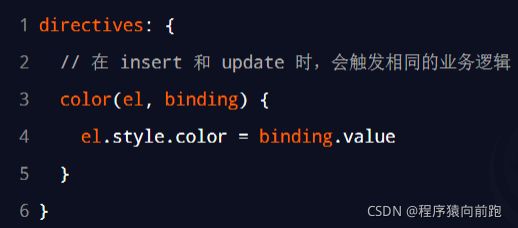
9. 全局自定义指令
全局共享的自定义指令需要通过“Vue.directive()”进行声明,示例代码如下:
要放在main.js

<template>
<div class="app-container">
<h1 v-color="color">App 根组件</h1>
<p v-color="'red'">测试</p>
<button @click="color='green'">改变color的值</button>
<hr />
<Article>
<template v-slot:title>
<p>这是一个vue</p>
</template>
<template #content="{msg,user}">
<div>
<p>大海哈</p>
<p>{{msg}}</p>
<p>{{user.name}}</p>
</div>
</template>
<template #author>
<div>
<p>作者:向前跑</p>
</div>
</template>
</Article>
<div class="box" style="display: none;">
<!-- 默认情况下,在使用组件的时候,提供的内容都会被填充到名字为 default 的插槽之中 -->
<!-- 1. 如果要把内容填充到指定名称的插槽中,需要使用 v-slot: 这个指令 -->
<!-- 2. v-slot: 后面要跟上插槽的名字 -->
<!-- 3. v-slot: 指令不能直接用在元素身上,必须用在 template 标签上 -->
<!-- 4. template 这个标签,它是一个虚拟的标签,只起到包裹性质的作用,但是,不会被渲染为任何实质性的 html 元素 -->
<!-- 5. v-slot: 指令的简写形式是 # -->
<Left>
<!-- <template v-slot:default>
<p>这是一个插槽</p>
</template> -->
<template #default>
<!-- <p>这是一个插槽</p>
-->
</template>
</Left>
</div>
</div>
</template>
<script>
import Left from '@/components/Left.vue'
import Right from '@/components/Right.vue'
import Article from '@/components/Article.vue'
export default {
data() {
return {
color: 'blue'
}
},
components: {
Left,
Right,
Article
},
directives: {
//定义名为 color 的指令,指向一个配置对象
color: {
bind(el, binding) {
// 当指令第一次被绑定到元素上的时候,会立即触发 bind 函数
// 形参中的 el 表示当前指令所绑定到的那个 DOM 对象
console.log('触发了v-color的bind函数')
el.style.color = binding.value
console.log(binding)
},
// 在 DOM 更新的时候,会触发 update 函数
update(el, binding) {
console.log('触发了 v-color 的 update 函数')
el.style.color = binding.value
}
}
}
}
</script>
<style lang="less">
.app-container {
padding: 1px 20px 20px;
background-color: #efefef;
}
.box {
display: flex;
}
</style>